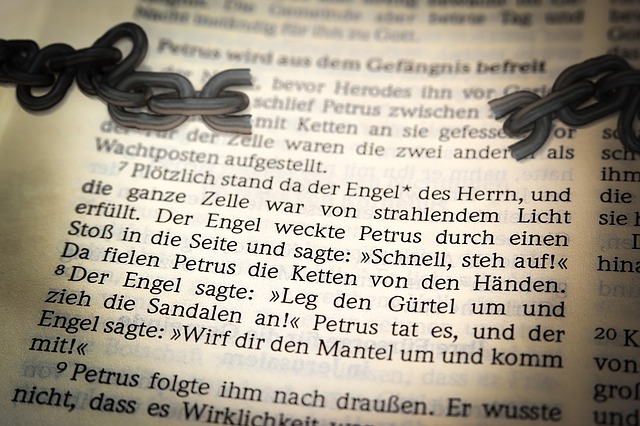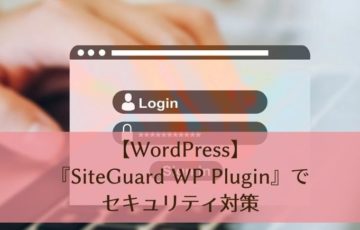こんにちは、nozomiです。
ブログを開設したら、1人でも多くの人に見てもらいたいですよね!
今回は、あなたのブログ記事がアップされたことを通知してくれるサービス『PINGOO!』の登録方法をわかりやすく解説していきますね~。
Ping送信って何?
インターネットの世界には「Pingサーバー」と呼ばれる、サイトやブログの更新情報を集めるサーバーがあります。
サイトやブログに新しい記事を投稿した時に、「新しい記事が追加されたよ~!」とPingサーバーに自動的に情報を送信してくれる機能が「Ping送信」です。
「Ping送信」を設定しておくと、ブログの新しい記事がGoogleなどの検索エンジンに早くインデックスされるようになるので、SEOの効果もUPするのですね!
これは利用しない手はないですよね~。
WordPressにもPing送信機能はあるのですが、WordPressのPing送信機能では、公開済みの記事をちょこっと修正するだけでもPing送信されてしまうので、頻繁にPing送信されてしまいます。
Ping送信の回数が多すぎると、スパム(迷惑)行為と見なされてしまいかねません。。。
ですので、「Ping送信サービスサイト」を利用してPing送信することをおすすめします!
WordPressのPing送信機能は最初から設定されているので、何もしないとWordPressのPing送信が行われるようになってしまいます。
最初の記事を投稿する前の段階で『PINGOO!』の設定をしておいてくださいね。
Ping送信サービスサイト『PINGOO!』の登録手順
①『PINGOO!』の公式サイトにアクセスします。
②『PINGOO!』の公式サイトが開いたら、「新規アカウント作成(無料)」をクリックします。
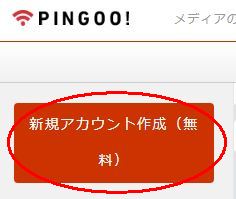
③【新規アカウント作成】の画面が表示されますので、必要事項を入力し、「利用規約に同意する」の「□」にチェックを入れて、「アカウント作成」をクリックします。
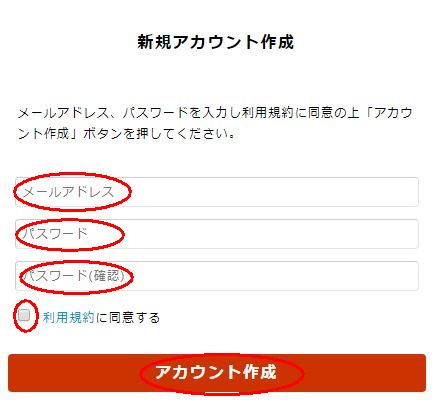
④【アカウントの仮登録が完了しました】と表示されます。
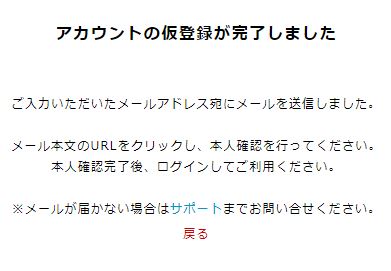

登録したメールアドレスに「アカウント本登録のお願い」のメールが届きますので、記載されている「URL」をクリックします。
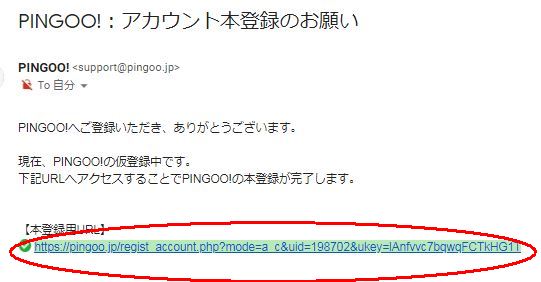
⑤【プロジェクトを作成しよう!】の画面が表示されますので、右上の「プロジェクトを新規作成」をクリックします。
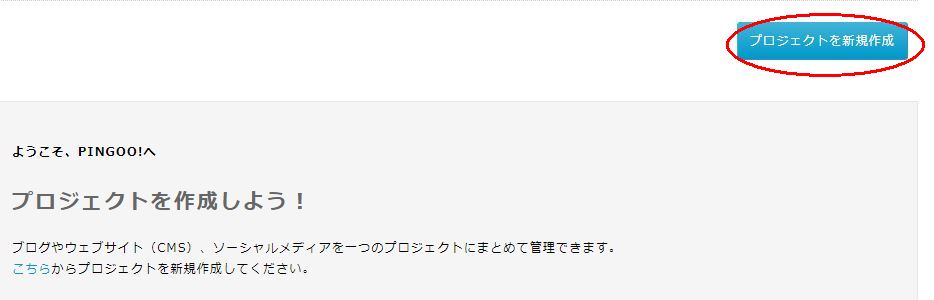
⑥【新規プロジェクトを作成】の画面に切り替わります。
【プランの選択】
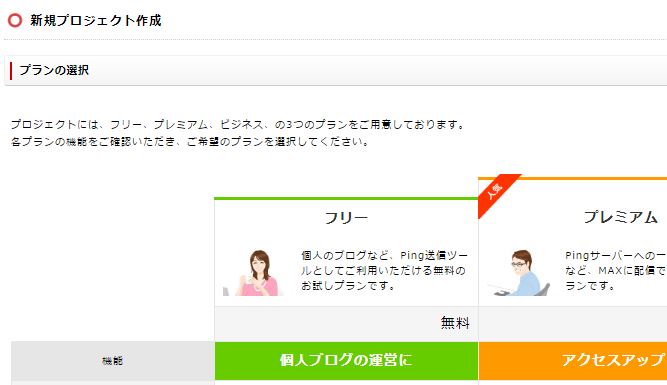

画面を下にスクロールし、「お申し込みプラン」の項目で「フリープラン」の「○」にチェックを入れます。
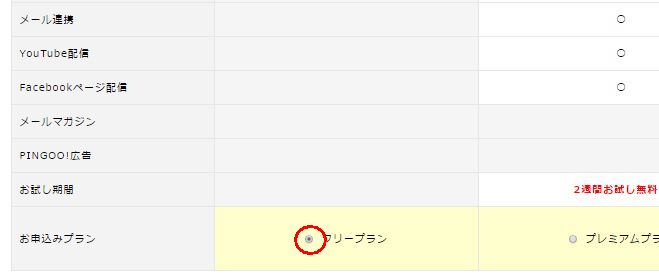
画面を下にスクロールします。

【プロジェクト内容の登録】
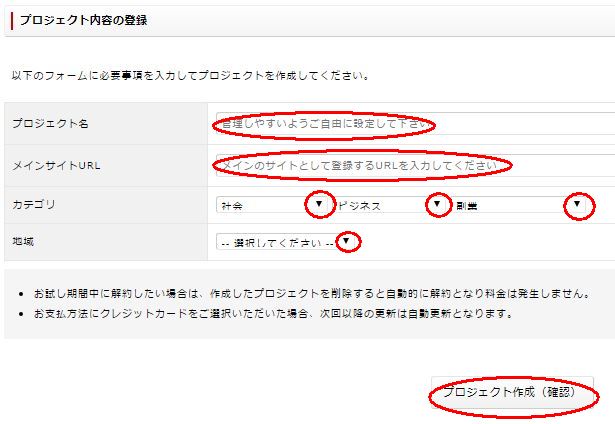
「プロジェクト名」
ブログの名前などわかりやすいものを入力します。
「メインサイトURL」
登録するブログの「URL」を入力します。
「カテゴリ」
「▼」をクリックして表示されたリストから、登録するブログの内容に近いカテゴリーを選びます。
「地域」
「▼」をクリックして、表示されたリストからあなたの住んでいる地域を選択します。
すべて設定し終わったら、「プロジェクト作成(確認)」をクリックします。
⑦【登録内容の確認】の画面が表示されます。
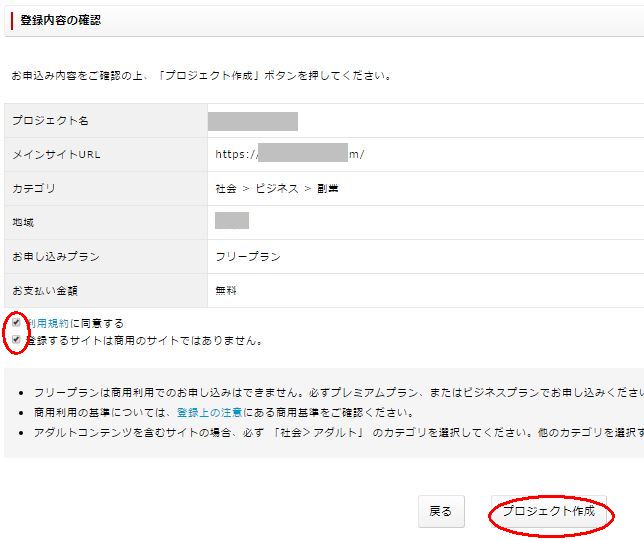
「利用規約に同意する」「登録するサイトは商用のサイトではありません」の「□」にチェックを入れ、「プロジェクト作成」をクリックします。
⑧画面が切り替わって、「ping送信のURL」が表示されますので、コピーしておきます。
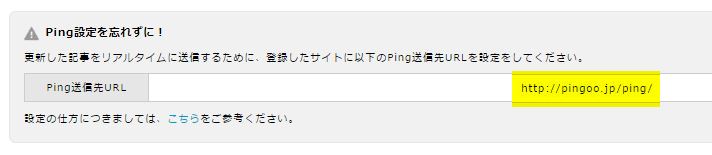
登録したメールアドレスに「本登録が完了しました。【ログイン情報】」のメールが届きます。
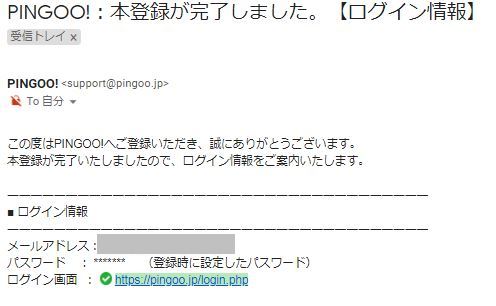
【ログイン情報】に記載されている「ログイン画面」をクリックして、お気に入りに登録しておくといいですね!
同時に「登録情報のご案内」のメールも届きます。
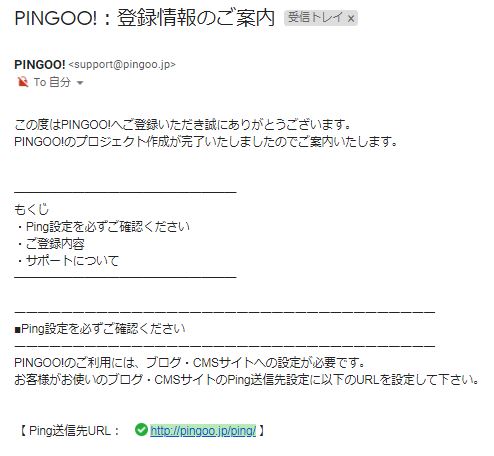
以上で『PINGOO!』の登録が完了しました♪
これだけではまだPing送信はされません。続いて、WordPressの設定をしていきましょう。
WordPressでのPing送信の設定手順
①WordPressのダッシュボードにログインします。
左側のメニューの「設定」にマウスのカーソルを合わせ、表示されたメニューの「投稿設定」をクリックします。
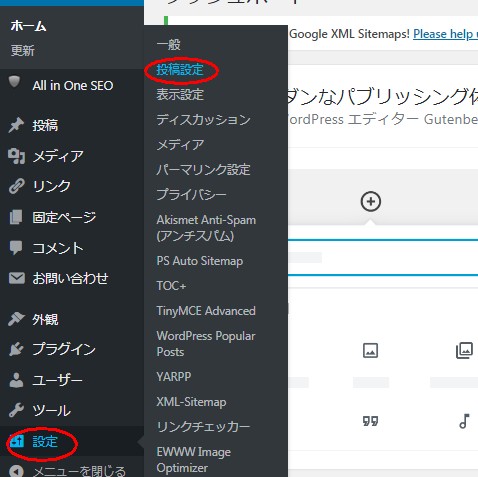
②【投稿設定】の画面が表示されたら、画面を下にスクロールし、【更新情報サービス】の欄に、先ほどコピーしておいた「ping送信URL」を貼り付けます。
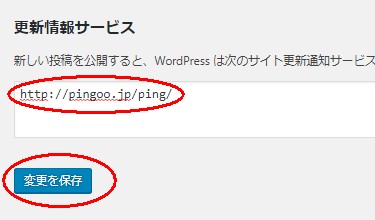
「変更を保存」をクリックします。
以上でWordPressの設定も完了です♪
これで、記事を投稿すると『PINGOO!』サイト → いくつかの『Pingサーバー』へ自動的にPing送信がされるようになりました^^
2つ目以降のブログを追加する場合は?
2つ目以降のブログを追加する方法も解説しておきますね。
①お気に入り登録しておいた『PINGOO!』のログイン画面を開きます。
左側のメニューの「新規プロジェクト作成」をクリックします。
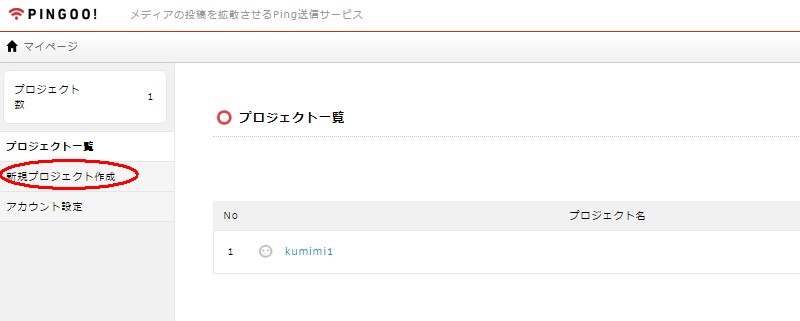
②【新規プロジェクト作成】の画面が表示されますので、1つ目のブログの時と同様に登録し、WordPressの設定をすればOKですよ!
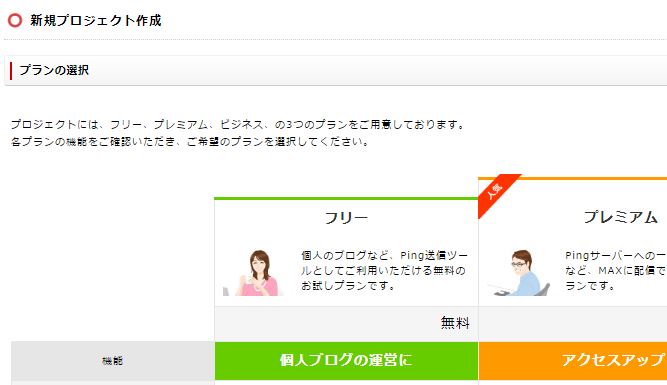
まとめ
『PINGOO!』は、一度登録してしまえば、あとはずっと自動でPing送信してくれます。
とってもお手軽ですね♪
SEO効果にも一役買ってくれる『PINGOO!』を利用して、たくさんの人にあなたのブログを読んでもらえるようにしていきましょうね。